Padariet fontus, objektus lielākus un lasāmākus operētājsistēmā Mac (Mavericks)
Miscellanea / / February 11, 2022
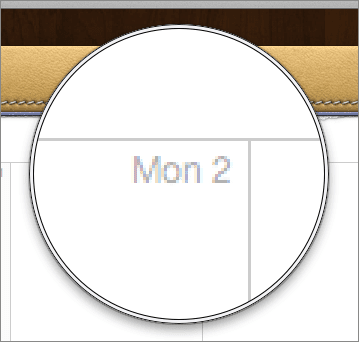
Mūsdienu Mac lietotājiem ir vairāki scenāriji, kuros lielāka fonta izmērs viņu Mac datoros var būt liela priekšrocība. Piemēram:
- Ja jums ir tīklenes displeja Macbook: Šie Mac datori var lepoties ar augsta blīvuma displejiem, kas, lai gan nodrošina lielāku ekrāna nekustamo īpašumu, var ciest arī no lasāmības problēmām mazāku fontu dēļ.
- Lielekrāna iMac vai Macbook lietošana uz statīva: Abos šajos scenārijos Mac ekrāns parasti atrodas dažas collas tālāk, padarot arī noklusējuma teksta lielumu grūtāk lasāmu.
- Redzes problēmas: Es zinu, ka tas izklausās smieklīgi, bet patiesība ir tāda, ka, mums novecojot, mūsu redze pasliktinās un mazāku fontu lasīšana ekrānā kļūst arvien lielāka problēma.
Problēma šeit ir tāda, ka pat ar OS kā moderns kā Mavericks, Apple nav nodrošinājis veidu, kā mainīt fonta lielumu, kas tiek lietots visā sistēmā, tāpēc par šo problēmu ir jārūpējas mums, Mac lietotājiem.
Lūk, kā varat palielināt (un pielāgot) fonta lielumu savā Mac datorā, lai padarītu lietas lasāmākas.
Operētājsistēma
Lai gan nav iespējas palielināt fonta lielumu visā sistēmā, ir iespējams atrast atbilstošās opcijas, kas tajā ir izkaisītas. Lai panāktu visefektīvāko fontu maiņu pakalpojumā Mavericks, mums būs jākoncentrējas uz divām dažādām jomām: Finder logiem un darbvirsmas elementiem.
Finder Windows
Finder logi sastāv no diviem galvenajiem elementiem: loga satura un sānjoslas.
Lai pielāgotu Finder logā esošos fontus (un ikonas), jums tas ir jāatver un pēc tam jāmeklē Darbība ikonu rīkjoslas augšējā labajā pusē. Noklikšķiniet uz tā un atlasiet Rādīt skata opcijas.
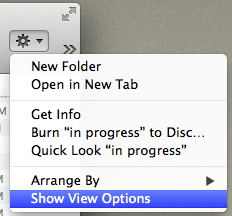
Tiks parādīts jauns panelis. Šeit varat izmantot augšpusē esošās opcijas, lai mainītu ne tikai fonta lielumu, bet arī logu ikonu lielumu.

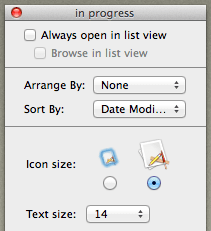
Tālāk esošie ekrānuzņēmumi ir no tiem pašiem Finder loga apgabaliem. Kā redzat, šo opciju maiņa var būtiski mainīt loga satura izskatu un lasīšanu.
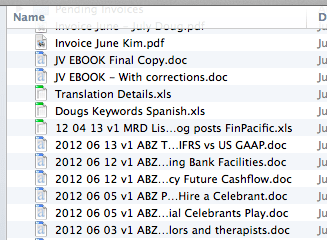
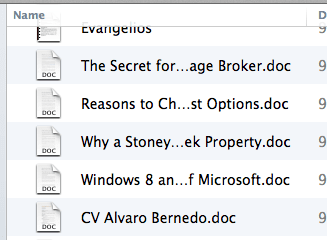
Tagad, lai jebkura Finder loga sānjosla būtu lasāmāka, vispirms ir jāatver Mac dators Sistēmas preferences. Tur noklikšķiniet uz Ģenerālis.
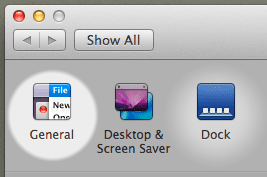
Nākamajā panelī jūs redzēsit segmentu ar nosaukumu “Sānjoslas ikonas izmērs”. Izvēlieties kādu no tur pieejamajām opcijām (Mazs, Vidējs un Liels), lai mainītu ikonu izmērus visos Finder logos.
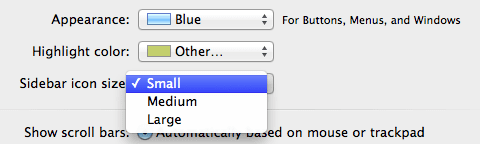
Protams, kā parādīts zemāk, jo lielākas ir ikonas, jo lielāki (un lasāmāki) kļūs arī fonti.
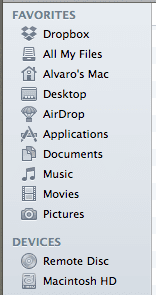
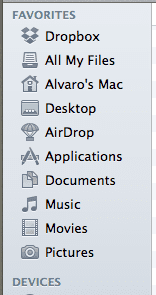
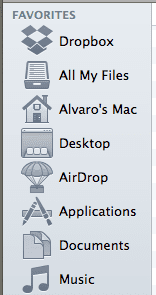
Darbvirsmas elementi
Runājot par darbvirsmu, lietas ir nedaudz vieglāk apstrādājamas. Lai sāktu, ar peles labo pogu noklikšķiniet uz darbvirsmas un atlasiet Rādīt skata opcijas.
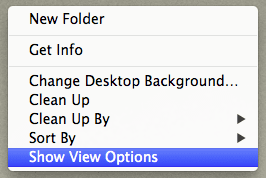
Pēc tam jums tiks parādīts panelis, kurā varēsiet pielāgot darbvirsmas elementu fontu un ikonas lielumu, kas var padarīt tos daudz lielākus un labāk lasāmus, kā redzat zemāk esošajos attēlos.
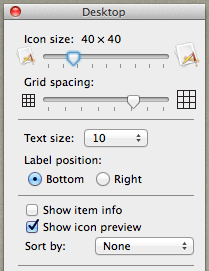
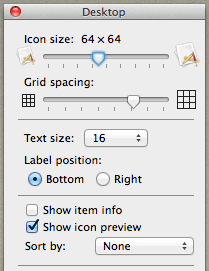
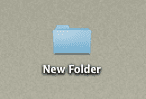

Turklāt jūs varat arī palielināt ikonas uz doka atlasot to savā Mac datorā Preferences un izmantojot Palielinājums slīdni.


Lietojumprogrammas
Tagad, kad operētājsistēmas elementi jau ir lielāki un labāk lasāmi, ir pienācis laiks parūpēties par lietotnēm savā Mac datorā. Diemžēl operētājsistēma nekontrolē šo jūsu Mac aspektu, tāpēc jums tas būs jādara katrai lietotnei.
Tagad, lai gan ne visas lietotnes darbojas vienādi, vairumā gadījumu jūs varēsiet pielāgot/mainīt to fontus, izmantojot vienu no šīm divām metodēm:
Atveriet lietojumprogrammu, kuru vēlaties pielāgot, un atveriet to Preferences (parasti pieejams, izmantojot Command + , īsinājumtaustiņš).
Dažās lietotnēs (piemēram, pasts) tur atradīsit iespēju iestatīt pielāgotu fonta lielumu un pat mainīt visu fontu uz citu, tostarp tā krāsu.

Citās lietotnēs (piemēram, Safari, Numbers vai Pages) varēsiet iestatīt lielāku tālummaiņas līmeni, tāpēc, atverot šīs lietotnes, viss izskatīsies lielāks.
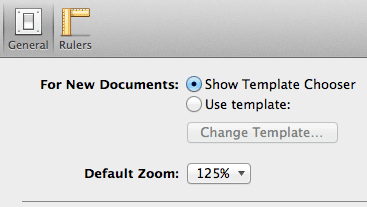
Lūdzu. Tagad jums nekad nebūs jāpiepūlas acis, lasot savā Mac datorā. Izbaudi!
Pēdējo reizi atjaunināts 2022. gada 3. februārī
Iepriekš minētajā rakstā var būt ietvertas saistītās saites, kas palīdz atbalstīt Guiding Tech. Tomēr tas neietekmē mūsu redakcionālo integritāti. Saturs paliek objektīvs un autentisks.



